Sebbene non si tratti di un’operazione di tutti i giorni, è bene conoscere la procedura per cambiare la password per accedere a cPanel: il centro di controllo del nostro sito web, da cui poter cambiare impostazioni di ogni genere. Per questo sarà importante impostare una password sicura, robusta e difficile da indovinare, ma che sia al tempo stesso agevole da ricordare per noi.
Anzitutto facciamo login in cPanel con le solite username e password (quelle che ci ha dato l’hosting, in molti casi). All’interno del pannello, scriviamo “password” nella casella di ricerca per evidenziare subito l’icona “Change password” (cambia password).
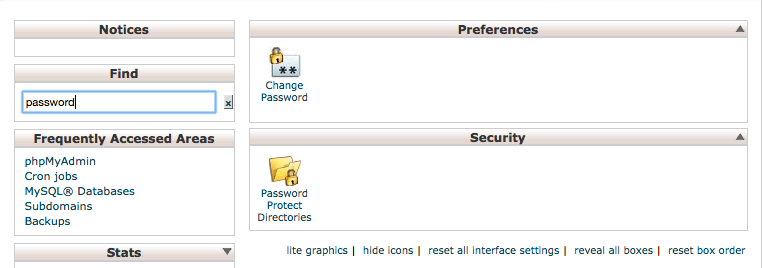
Vedremo un pannello del genere, a questo punto, nel quale dovremo:
- inserire la nostra password attuale nel campo “Old password“;
- inserire la nuova password nel campo “New password“, nei due campi successivi; volendo, possiamo sfruttare il generatore di password robuste, in questo caso prendiamo nota della password ed assicuriamoci che sia stata copiata due volte.
- selezionare (opzionali) “Allow MySQL password change” (permetti cambio password MySQL) e/o la Digest Authentication (se l’hosting usa un SSL certificato correttamente e potete connettervi alla porta 2078 via SSL, non serve farlo)
- Clicchiamo su “Change your password now” (cambia password ora) per confermare l’operazione.
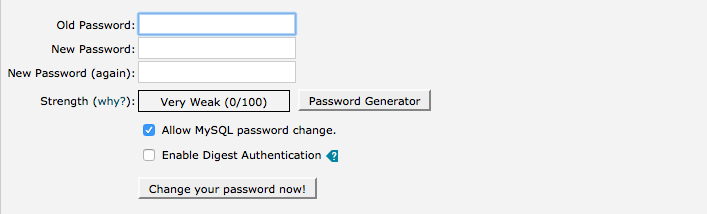
La password sarà dotata di una “forza”, rappresentata dal colore dell’icona e da una barra: finchè l’icona non sarà verde non potrete andare avanti, e vi servirà per forza scegliere una password abbastanza complessa.

👇 Da non perdere 👇
- 📈 Analizza Cellulari 📱
- 🔐 AI che dolor, Chat 🏴
- 🎯 Targetizza Database SQL 🗄
- 📊 Analizza Errori più comuni 📛
- 🚧 Costruisci Evergreen 📟
- 👩💻 Programma Gratis 🎉
- 💻 Configura Hosting a confronto 💑
- 🔒 Conosci Hosting reti e domini 💻
- 👩💻 Tapioca Informatica 🖥
- 💻 Iconizza Internet 💻
- 🔒 Gestisci Lavoro 🔧
- 💡 Mostra Marketing & SEO 🌪
- 🔑 Apprendi Meteo ⛅
- 🤯 Visiona Mondo Apple 🍎
- 🔍 Supervisiona Mondo Domini 🌐
- 🚀 Metti in cloud monitoraggio servizi online 📈
- 🔮 Anatomizza Nuove tecnologie 🖥
- 🔒 Antani PEC e firma digitale 📩
- 👀 Prematura Programmare 🖥
- 🎮 Lonfa Scrivere 🖋
- 🔒 Conosci Servizi di SMS 📶
- 👀 Guarda Sicurezza informatica e privacy digitale 🖥
- 🎮 Ricorda Siti web 🌎
- 🤖 Ottimizza Spiegoni artificiali 🎓
- 🧠 Neuralizza Svago 🎈
- 📡 Quantizza Usare Excel 🌀
- 🤖 Sovrascrivi Windows 😲
- 🎨 Personalizza Wireless 🚁
- 🔑 Decifra WordPress 🤵
- 💬 Il nostro canale Telegram: iscriviti
- 🔵 Come modificare il nome di un sito WordPress (GUIDA)
- 🔵 Cos’è una sinapsi (e cosa c’entra con le reti neurali)
- 🔵 Come scegliere il nuovo hosting
